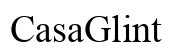Pendahuluan
Apakah Anda ingin meningkatkan pengalaman bermain game dan multimedia dengan menghubungkan speaker Razer Anda ke PC dan PS5? Anda berada di tempat yang tepat. Panduan komprehensif ini akan memandu Anda melalui langkah-langkah yang diperlukan untuk mengatur speaker Razer Anda dengan kedua perangkat, mengoptimalkan pengalaman audio Anda baik saat bekerja maupun bermain game. Kami akan membahas segala sesuatu mulai dari komponen yang diperlukan hingga pemecahan masalah umum. Pada akhir panduan ini, Anda akan dapat beralih dengan lancar antara PC dan PS5 Anda tanpa mengorbankan kualitas audio.

Komponen dan Persiapan yang Diperlukan
Sebelum memulai pengaturan, penting untuk mengumpulkan semua komponen yang diperlukan dan melakukan persiapan yang diperlukan.
Model Speaker Razer yang Kompatibel
Pertama, penting untuk mengetahui model speaker Razer mana yang kompatibel. Sebagian besar model terbaru, seperti Razer Nommo Pro, Razer Leviathan, dan Razer Nommo Chroma, akan bekerja untuk pengaturan kita. Pastikan speaker Anda kompatibel untuk menghindari masalah fungsi.
Kabel dan Adaptor yang Diperlukan
Untuk menghubungkan speaker Razer Anda ke PC dan PS5, Anda akan membutuhkan:
– Kabel audio 3.5mm
– Adaptor RCA ke 3.5mm (jika speaker Anda memerlukannya)
– Kabel USB (untuk beberapa model)
– Splitter audio (opsional, untuk beralih yang lebih sederhana)
Pastikan semua kabel dalam kondisi baik untuk mencegah masalah kualitas suara.
Persyaratan Perangkat Lunak dan Firmware
Perbarui firmware dan perangkat lunak speaker Razer Anda. Untuk model dengan aplikasi, pastikan itu terinstal di PC Anda. Periksa situs web produsen untuk pembaruan terbaru, karena ini dapat secara signifikan meningkatkan kinerja dan kompatibilitas.

Menyiapkan Speaker Razer dengan PC Anda
Dengan komponen di tangan, mari kita mulai dengan menghubungkan speaker Razer Anda ke PC Anda.
Koneksi Fisik
- Identifikasi port yang benar: Temukan port output audio pada PC dan speaker Razer Anda.
- Hubungkan kabel: Gunakan kabel audio 3.5mm atau kabel USB untuk menghubungkan output audio PC ke input speaker. Jika menggunakan kabel USB, colokkan ke port USB yang tersedia di PC Anda.
- Hidupkan: Nyalakan speaker Razer Anda.
Menyiapkan Pengaturan Audio
- Buka Pengaturan Suara: Di PC Anda, buka Panel Kontrol dan pilih ‘Suara.’
- Pilih speaker Anda: Di tab Pemutaran, temukan dan pilih speaker Razer Anda.
- Setel sebagai perangkat default: Klik ‘Setel Default’ untuk menggunakan speaker Razer Anda sebagai perangkat audio utama.
Menguji dan Menyesuaikan Output Suara
Putar musik atau video untuk menguji suara. Periksa apakah speaker menghasilkan audio seperti yang diharapkan. Sesuaikan level volume dari PC Anda dan speakernya untuk menemukan keseimbangan yang optimal.
Mengintegrasikan Speaker Razer dengan PS5
Selanjutnya, mari kita integrasikan speaker Razer dengan PS5 Anda.
Menghubungkan Speaker ke PS5
- Identifikasi port yang benar: Temukan output audio pada PS5 Anda.
- Hubungkan kabel: Gunakan kabel audio 3.5mm kedua atau adaptor RCA ke 3.5mm untuk menghubungkan output audio PS5 ke speaker.
- Hidupkan: Pastikan speaker dihidupkan.
Menyesuaikan Pengaturan Audio PS5
- Akses pengaturan suara: Dari layar utama PS5, buka Pengaturan > Suara.
- Pilih perangkat output: Pilih speaker Razer Anda dari daftar perangkat audio yang tersedia.
- Sesuaikan pengaturan suara: Sesuaikan keseimbangan audio, aktifkan fitur seperti ‘3D Audio’ jika didukung oleh speaker Anda.
Memastikan Fungsionalitas yang Tepat
Setelah menyiapkan pengaturan, uji output suara dengan memainkan game atau media di PS5 Anda. Sesuaikan volume dan pengaturan sesuai kebutuhan untuk kinerja optimal.

Mengoptimalkan Kualitas Audio untuk Pengaturan Dua Perangkat
Untuk kualitas audio terbaik saat beralih antara perangkat, pertimbangkan tips berikut:
Menggunakan Splitter Audio
Splitter audio dapat memungkinkan PC dan PS5 Anda mengirim sinyal audio ke speaker Razer Anda secara bersamaan. Colokkan splitter ke input speaker Anda, lalu hubungkan output ke PC dan PS5 Anda.
Menyiapkan Speaker Multi-Input
Jika speaker Razer Anda mendukung beberapa sumber input, beralihlah antara input ini berdasarkan perangkat yang Anda gunakan. Periksa manual pengguna speaker Anda untuk instruksi tentang mengatur pengaturan multi-input.
Menyesuaikan Volume dan Profil Suara
Sesuaikan profil suara speaker Anda berdasarkan perangkat yang digunakan. Gunakan pengaturan khusus untuk PC dan bermain game di PS5 untuk meningkatkan pengalaman Anda. Pengaturan volume mungkin memerlukan penyesuaian setiap kali Anda beralih perangkat.
Memecahkan Masalah Umum
Anda mungkin menghadapi beberapa tantangan saat mengatur speaker dengan dua perangkat. Berikut cara mengatasinya:
Mengatasi Masalah Kualitas Suara
Periksa semua koneksi untuk keausan atau kerusakan. Pastikan kabel terhubung dengan kuat. Jika masalah kualitas suara berlanjut, lihat situs web dukungan Razer untuk tips pemecahan masalah tambahan.
Mengatasi Masalah Lag atau Keterlambatan
Lag audio dapat diatasi dengan memastikan firmware dan perangkat lunak diperbarui. Gunakan koneksi kabel langsung daripada opsi Bluetooth atau nirkabel untuk meminimalkan latensi.
Memastikan Kompatibilitas Perangkat
Perbarui semua perangkat dengan perangkat lunak dan firmware terbaru. Pastikan pengaturan audio dikonfigurasi dengan benar pada PC dan PS5. Lihat manual pengguna masing-masing untuk informasi kompatibilitas.
Kesimpulan
Menyiapkan speaker Razer agar bekerja dengan lancar dengan PC dan PS5 cukup sederhana dengan komponen dan instruksi yang tepat. Dengan mengikuti langkah-langkah ini, Anda memastikan kinerja audio optimal di kedua perangkat. Sekarang, Anda dapat menikmati pengalaman bermain game dan multimedia yang ditingkatkan tanpa repot mengganti pengaturan audio.
Pertanyaan yang Sering Diajukan
Bisakah saya menggunakan Bluetooth untuk menghubungkan speaker Razer ke kedua perangkat secara bersamaan?
Menggunakan Bluetooth untuk menghubungkan ke kedua perangkat tidak disarankan karena potensi terjadinya lag audio dan masalah konektivitas. Koneksi kabel memastikan keluaran audio yang stabil dan berkualitas tinggi.
Apa yang harus saya lakukan jika kualitas suara buruk saat beralih antar perangkat?
Periksa kembali semua koneksi fisik dan pengaturan. Pastikan kabel tidak rusak dan firmware sudah diperbarui. Jika masalah berlanjut, konsultasikan dengan tim dukungan Razer.
Apakah ada speaker Razer yang dirancang khusus untuk pengaturan multi-perangkat?
Walaupun tidak ada model yang secara eksplisit dipasarkan untuk pengaturan ganda, sebagian besar speaker Razer dengan beberapa opsi input dapat dikonfigurasikan untuk bekerja dengan lebih dari satu perangkat.